iPhone 13 Aramaları Bırakıyor mu? 10 Çözüm
Arama, herhangi bir akıllı telefonun birincil özelliğidir ve onu hiçbir şeyle takas edemezsiniz. Ne yazık ki, kullanıcılar karşı karşıya iPhone 13’te aramalar düştü. Sorun, kafa karışıklığı ve hayal kırıklığı yaratmaktır.

Neyse ki, makale bu aksaklığı giderebilecek bazı harika tüyoları tartışırken doğru yere geldiniz. iPhone13 aramaları kesiyor hataları, Dr. Fone – Sistem Onarımı (iOS) kullanarak verimli ve hızlı bir şekilde onarabileceğiniz bir yazılım sorunu olabilir.
Başlayalım:
Bölüm 1: iPhone 13’ünüz Neden Çağrıları Düşürüyor? Zayıf Sinyal?
İPhone 13’te aramaları bırakmanın en yaygın nedeni zayıf sinyal olabilir. Bu nedenle, önce telefonunuzun yeterli sinyal alıp almadığını kontrol edin. Bunun için farklı bir konuma geçebilir ve tekrar aramayı deneyebilirsiniz.
Ayrıca, Wi-Fi aramayı deneyin ve iPhone 13’ünüzde aramaların hala kesilip kesilmediğine dikkat edin. Evet ise, dahili bir arıza olabilir. Hayır ise, hatanın nedeni zayıf bir ağdır.
Bu yüzden, tüm hileleri denemeden önce, bunu fark ettiğinizden emin olun.
Bölüm 2: iPhone 8 Bırakma Çağrıları sorununu düzeltmenin 13 Basit Yolu
İPhone 13 arama bırakma sorununu çözmek için bu zahmetsiz ve çok etkili yöntemleri deneyin. Bazen basit hileler, iPhone’daki küçük aksaklıkları onarır. Öyleyse, tüm hilelere tek tek bakalım.
2.1 SIM Kartı Kontrol Edin
SIM ve SIM tepsilerini yeniden takmak ve değerlendirmek çok önemli ve birincil bir adımdır. iPhone13’te aramanın düşmesinin birçok nedeni olabilir, bunlardan biri olabilir.

Bu durumda şu adımları takip edebilirsiniz:
- iPhone 13’ün kapağını çıkarın
- Sağ tarafta, enjektör pimini takın
- Sim tepsisi çıkacak
- Şimdi sim’i değerlendirin ve sim tepsisinde herhangi bir hasar olup olmadığını kontrol edin.
- Tepsiyi temizleyin ve herhangi bir sorun bulursanız düzeltin.
2.2 Uçak Modunu kapatıp açın
Bazen uçak modunu açıp kapatmak, iPhone 13’te aramanın kesilmesini çözebilir. Bunu yapmak için:
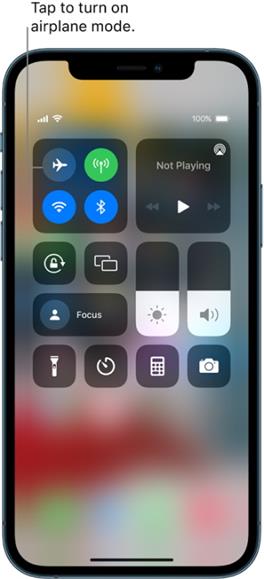
- iPhone ekranındaki hızlı erişim menüsünü yukarı kaydırın.
- Şimdi, uçak modunu açmak için uçak simgesine dokunun.
- Lütfen birkaç saniye bekleyin ve kapatın.
2.3 Arka Planda Çalışan Tüm Uygulamaları Kapatın
Çoklu görev ve acele, arka planda çok fazla uygulamanın çalışmasına neden olur. Bu, telefonun hafızasında bir yük oluşturur. Bu durumda şu adımları izlemelisiniz:
- Ekranın altından yukarı kaydırın ve basılı tutun
- Şimdi, çalışan tüm uygulamalar ekranda görünüyor
- Her birine dokunabilir ve ihtiyacınıza göre kapatabilirsiniz.
2.4 iPhone 13’ü yeniden başlatın
İPhone 13’ü yeniden başlatın ve belki iPhone 13’te düşen arama düzeltilebilir. Böyle yaparak:
- Yan düğmeyle aynı anda yan taraftaki ses kısma veya artırma düğmesine basın.
- Ekranda kapanma kaydırıcısını göreceksiniz.
- Telefonu kapatma ve yeniden başlatma seçeneğini seçin.
2.5 Ağ Ayarlarını Sıfırla
Bazen bozuk ağ ayarları soruna neden olabilir ve bu da iPhone13’te aramanın düşmesine neden olabilir.
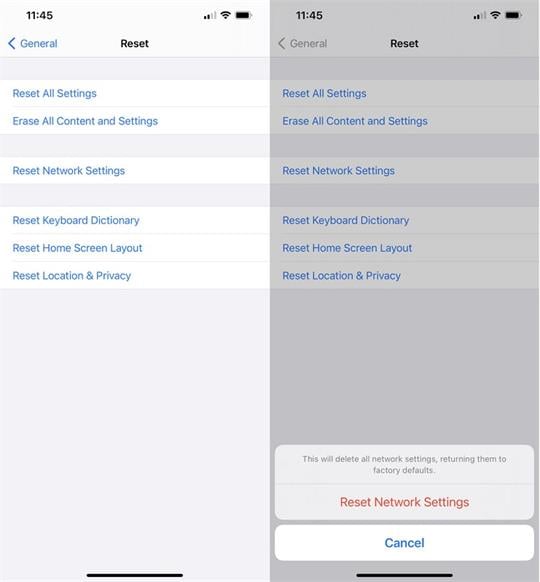
Durumun böyle olup olmadığını kontrol etmek için şu adımları izleyin:
- Üzerine dokunun Ayarlar
- Şimdi, üzerine dokunun genel, Daha sonra
- Şimdi, git Ağ Ayarları Sıfırlama.
- Telefon, cihazın parolasını girmenizi isteyebilir, ardından Onayla’ya dokunun.
2.6 Saati ve Tarihi Otomatik Olarak Ayarlayın
Küçük hatalar bazen telefonu bozabilir ve iphone13’te aramaların sürekli olarak kesilmesine neden olabilir. Öyleyse, bu hack’i deneyin:
- Üzerine dokunun Ayarlarve sonra Oluşturmak
- Şimdi seç Tarih ve Saat iPhone’unuzda 13.
- Dokunun kaydırıcıyı otomatik olarak ayarlayın.
- Ayrıca mevcut saat diliminizi kontrol edebilir ve saati buna göre değiştirebilirsiniz.
2.7 Taşıyıcı Ayarları Güncellemelerini Kontrol Edin
Telefonun normal çalışması için operatör ayarlarınızı güncel tutmanız gerekir.
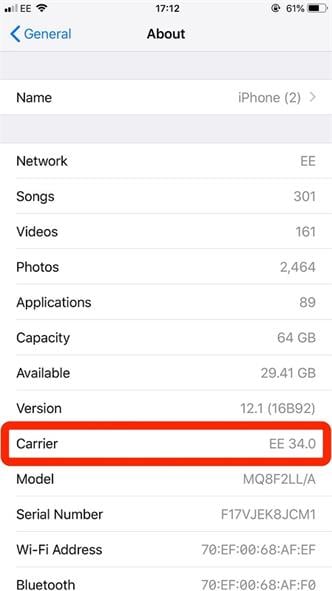
Aşağıdaki adımları izleyerek yapın:
- Git Ayarlar, üzerine dokunun genel
- Şimdi, Hakkımızda
- Birkaç saniye sonra ekranda bir açılır pencere göreceksiniz. Herhangi bir güncelleme varsa, onun için gidin.
- Operatör ayarlarınız güncelse, telefonun herhangi bir güncellemeye ihtiyacı olmadığı anlamına gelir.
2.8 iOS güncellemelerini kontrol edin
Telefonlar zaman zaman yazılım güncellemeleri ile birlikte gelir. Bu nedenle, tüm hataların düzeltilmesi için telefonunuzu güncel tutmanız çok önemlidir.
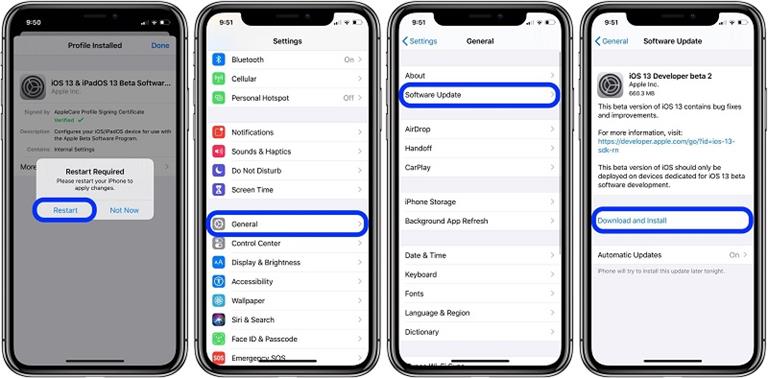
Böyle yaparak
- Üzerine dokunun Ayarlar, ve ardından General’e gidin. Şimdi, git Yazılım güncellemesi.
- Şimdi, herhangi bir yeni yazılım güncellemesi olup olmadığını göreceksiniz.
- Kullanılabilir yeni bir güncelleme varsa, en son telefon yazılımı için onu hemen yükleyin.
Bölüm 3: iPhone 2 Bırakma Çağrıları sorununu düzeltmenin 13 Gelişmiş Yolu
Tüm hileleri denedikten sonra bile iPhone 13’te hala bir arama düşüşü yaşıyor olabilirsiniz. Şimdi, sorununuzu çözmenin çok gelişmiş ve etkili bir yolunu tartışalım.
İlk kullanım Dr. Fone – Sistem Onarımı (iOS), telefonunuzdaki tüm sorunları herhangi bir veri kaybı olmadan kolayca çözer. İşlem çok basittir ve genellikle sorunu çözer.

DrFoneTool – Sistem Onarımı
Herhangi Bir Sorun Olmadan iPhone 13 Bırakma Çağrıları Sorununu Düzeltin!
- İOS’unuzu yalnızca normale getirin, veri kaybı yok.
- Çeşitli iOS sistem sorunlarını düzeltin kurtarma modunda sıkışmış, beyaz Apple logosu, siyah ekran, başlangıçta döngü, vb.
- İTunes olmadan iOS’u hiç düşürme.
- Tüm iPhone, iPad ve iPod touch modelleri için çalışır.
- En son iOS sürümüyle tam uyumlu.

Veri kaybına yol açan iPhone 13’ü geri yüklemek için iTunes veya Finder’ı da kullanabilirsiniz. Ama önce, yapmalısın yedek oluştur ikinci seçenek için telefonunuz için.
Öyleyse, her iki yolu da tartışalım.
3.1 DrFoneTool – Sistem Onarımını (iOS) Kullanarak iPhone 13’ün Birkaç Tıklamayla Aramaları Bırakma sorunlarını giderme
Sizin için çok güvenilir ve esnek bir seçenek. Program, herhangi bir veri kaybı olmadan iPhone 13’ün aramaları düşürme sorununu çok dikkatli bir şekilde onarmaya yardımcı olur. Sisteminize kolayca indirebilir ve başlatabilirsiniz. Tüm sorunlarınızı zahmetsizce onarmak için doğru şekilde bağlayın.
Nasıl kullanabileceğinizi görelim:
not: Dr. Fone – Sistem Onarımını (iOS) kullandıktan sonra, iOS’u mevcut en son sürüme güncelleyecektir. Ayrıca, iPhone 13’ünüz jailbreak’liyse, jailbreak yapılmamış bir sürüme güncellenecektir.
1 Adım: Cihazınıza Dr. Fone – Sistem Onarımını (iOS) indirin. Tamamen ücretsiz ve indirmesi kolaydır.

2 Adım: Dr. Fone’u sisteminizde başlatın. Ana pencerede aracın ana ekranını göreceksiniz. Ana pencerede Sistem Onarımına tıklayın.
3 Adım: iPhone 13’ünüzü bir aydınlatma kablosuyla sisteme bağlayın.
4 Adım: Dr. Fone iPhone 13’ünüzü belirleyecek ve ona bağlanacaktır. Sistemdeki cihazın türünü seçin.
5 Adım: İki seçenek vardır; bir Standart Mod veya Gelişmiş Mod seçmelisiniz.
standart Mod
Standart mod, iPhone 13’teki aramaların kesilmesi gibi tüm sorunları herhangi bir veri kaybı olmadan düzeltir. Tüm aksaklıklarınızı dakikalar içinde çözecektir.

Gelişmiş mod
Sorununuz standart modda çözülmemiş olsa bile gelişmiş modu tercih edebilirsiniz. Telefonun yedeğini oluşturmak için bu işlemde veriler kaybolur. Telefonunuzu derinlemesine onarmanın daha kapsamlı bir yoludur.
Not: Yalnızca, Standart yöntemde sorununuz çözülmeden kaldığında Gelişmiş modu seçin.
6 Adım: iPhone 13’ünüze bağlandıktan sonra standart modu seçin. Ardından iOS ürün yazılımını indirin. Birkaç dakika sürecek.

7 Adım: Şimdi iOS üretici yazılımının doğrulanması için Doğrula’ya tıklayın.
8 Adım: Simdi gorebiliyorsun Şimdi düzelt seçeneğini tıklayın ve birkaç dakika içinde iphone13’ün aramaları düşürme sorununu çözecektir.
3.2 iPhone 13’ü Geri Yüklemek için iTunes veya Finder’ı kullanın
Bu uygulamada veya sisteminizde bir yedek oluşturduysanız iTunes veya Finder’ı kullanabilirsiniz. Sadece iPhone 13’ünüzü bilgisayara bağlayın. Ardından, Finder veya iTunes ile Geri Yükle’yi tıklayın. İşlem tüm verilerinizi telefona geri indirecektir.

- Sisteminizde iTunes veya Finder’ı açın.
- Şimdi iPhone 13’ünüzü bir kablo ile sisteme bağlayın.
- Gerekli şifreleri girin ve sizden bilgisayara güvenmenizi isteyecektir.
- Ekranda cihazınızı seçin
- Şimdi, üzerine tıklayın Restore Backup yedeklemeyi geri yüklemek için.
- Yeniden başlayıp eşitlenene kadar cihazınızı PC’ye bağlı tutun.
- Şimdi, tüm yedeklemenizi telefona geri yükleyin.
Artık arama bırakma sorunları için iPhone 13’ü onarabilirsiniz. Dr. Fone – Sistem Onarımı (iOS) ile, sistemi onarırken standart mod verilerinizi iPhone 13’te güvende tuttuğu için yedekleme yapmanız gerekmez.
Sonuç
iPhone 13’te düşen arama, günlük yaşamınızda çok fazla karışıklık yaratıyor olabilir. Ancak yukarıda bahsedilen saldırılar kesinlikle sorunu çözebilir.
Ayrıca, Dr. Fone – Sistem Onarımı (iOS), iPhone’unuzla karşılaşabileceğiniz tüm sorunları çözmek için kullanışlı bir araçtır. Verilerinizden ödün vermeden bile yardımcı olur. Bu nedenle, tüm adımları deneyin ve sorunu sorunsuz bir şekilde çözün!
En son makaleler

